현지 생활 [DMU 재학생 후기] 학교에서 인쇄, 복사하는 방법
안녕하세요! 레스터의 DMU에서 프리마스터를 공부하고 있는 학생입니다.
어느덧 프리마스터가 막바지에 이르렀는데요,
DMU에서 공부하고, 생활을 하다보면
꼭 인쇄나 복사를 할 일이 생기더라고요.
발표나 수업자료뿐만 아니라 비자관련 문제나
여행을 준비할 때도 서류를 인쇄하는 것은 필수적이라고 생각합니다.
우리나라에는 대학교 앞에 인쇄소가 많아서
큰 문제를 못느꼈는데요,
영국에서는 처음 DMU에 와서
어디서 인쇄를 해야할 지 헷갈리더라고요.
그래서 오늘은 DMU 도서관에서 인쇄를 하는 방법을 알려드리도록 하겠습니다!

먼저, 학교 도서관인 Kimberlin Library로 갑니다.
약간 안쪽에 있어서 처음 학교에 오면 눈에 띄지는 않지만,
도서관의 맞은편에 아트앤 디자인 건물이 있고
옆에는 Students Union이 있어 위치만 알면 쉽게 찾을 수 있습니다.

도서관 입구에서 본 모습은 이렇게 바로 아트앤 디자인 건물이 보이구요!
도서관을 들어가면 바로 왼쪽에 컴퓨터들과 복사,인쇄기가 있는데요,
여기서 인쇄를 할 수 있습니다.

이렇게 컴퓨터가 비치되어 있고,
앞에 보이는 보안 입구를 지나면 도서관 안쪽으로 갈 수 있습니다.
단순히 인쇄나 복사를 하는 것이라면 안으로 갈 필요는 없어요ㅎㅎ
그럼 먼저 인쇄를 하기전에, 학생증으로 캐시를 충전해야 하는데요,
사실 한장에 0.01파운드로 정말 저렴하기 때문에
많은 금액을 충전하지 않아도 될 것 같아요.
저도 충전할 때는 2~3파운드씩만 충전을 한답니다.
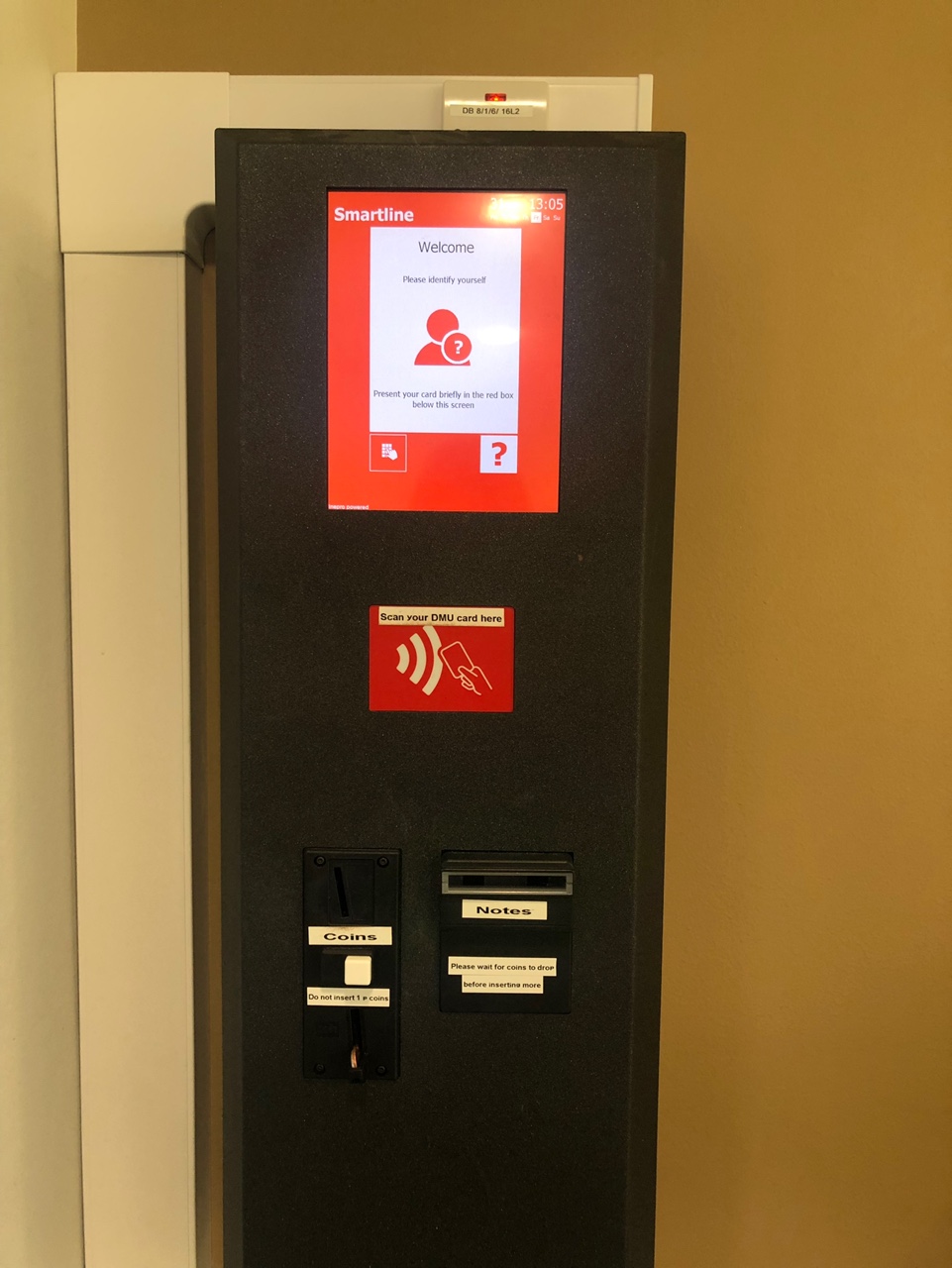
충전은 이렇게 생긴 키오스크에서 할 수 있는데요,
자신의 학생증을 대고 돈을 넣으면 끝이랍니다!
충전이 끝났다면, 컴퓨터로 가서 로그인을 하고 자신이 원하는 서류에 인쇄를 누르면 됩니다.
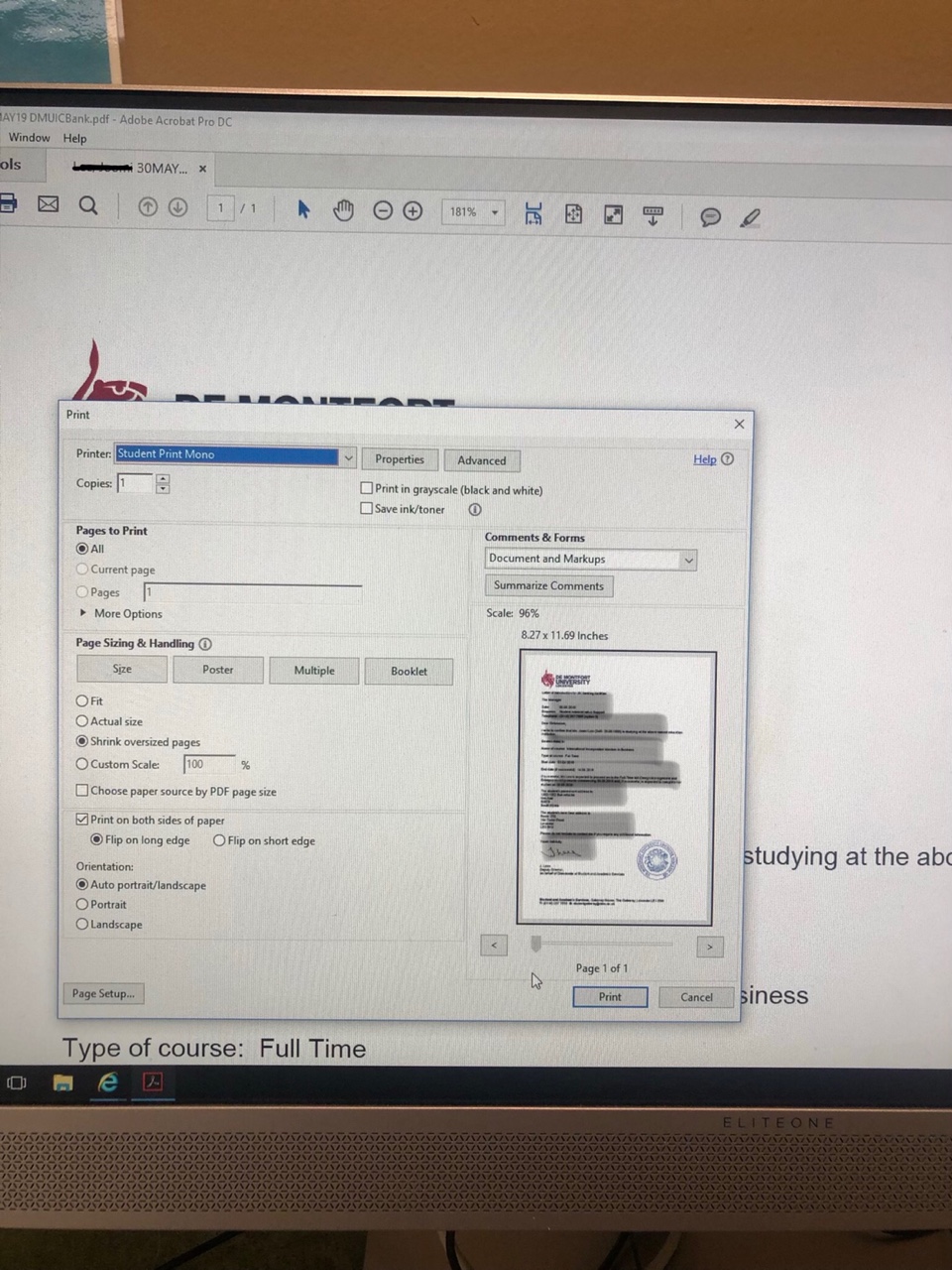
저는 이날 뱅크레터를 출력하려고 방문했는데요,
원하는 옵션을 선택하고 지정되어 있는 프린터에 인쇄를 누르고
프린터기로 가면 됩니다.

프린터기도 충전기와 마찬가지로 학생증을 대면 왼쪽화면에 창이 뜹니다.
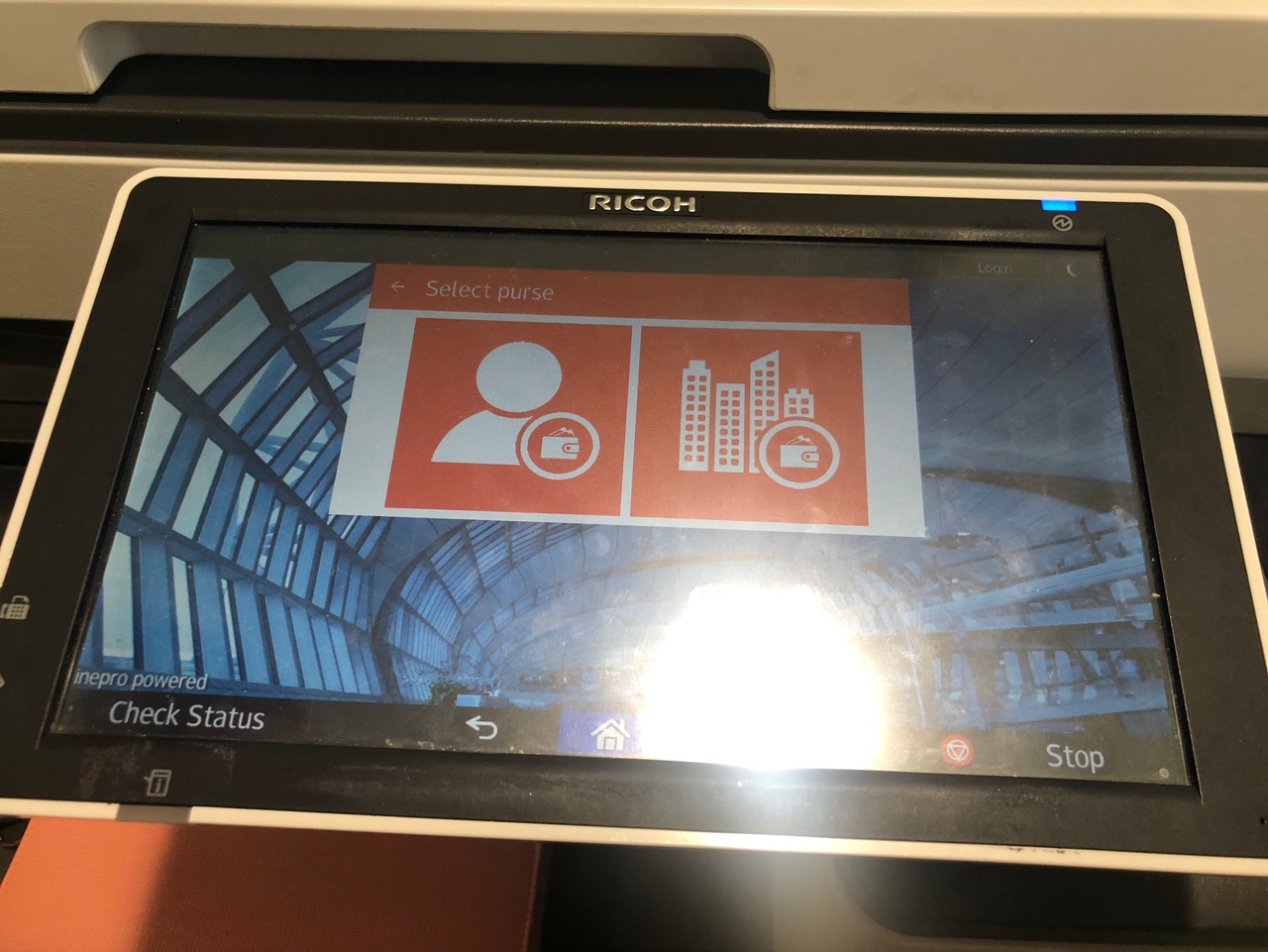
학생들은 개인적으로 프린터기를 사용하는거라 왼쪽버튼을 누르면 되고요.
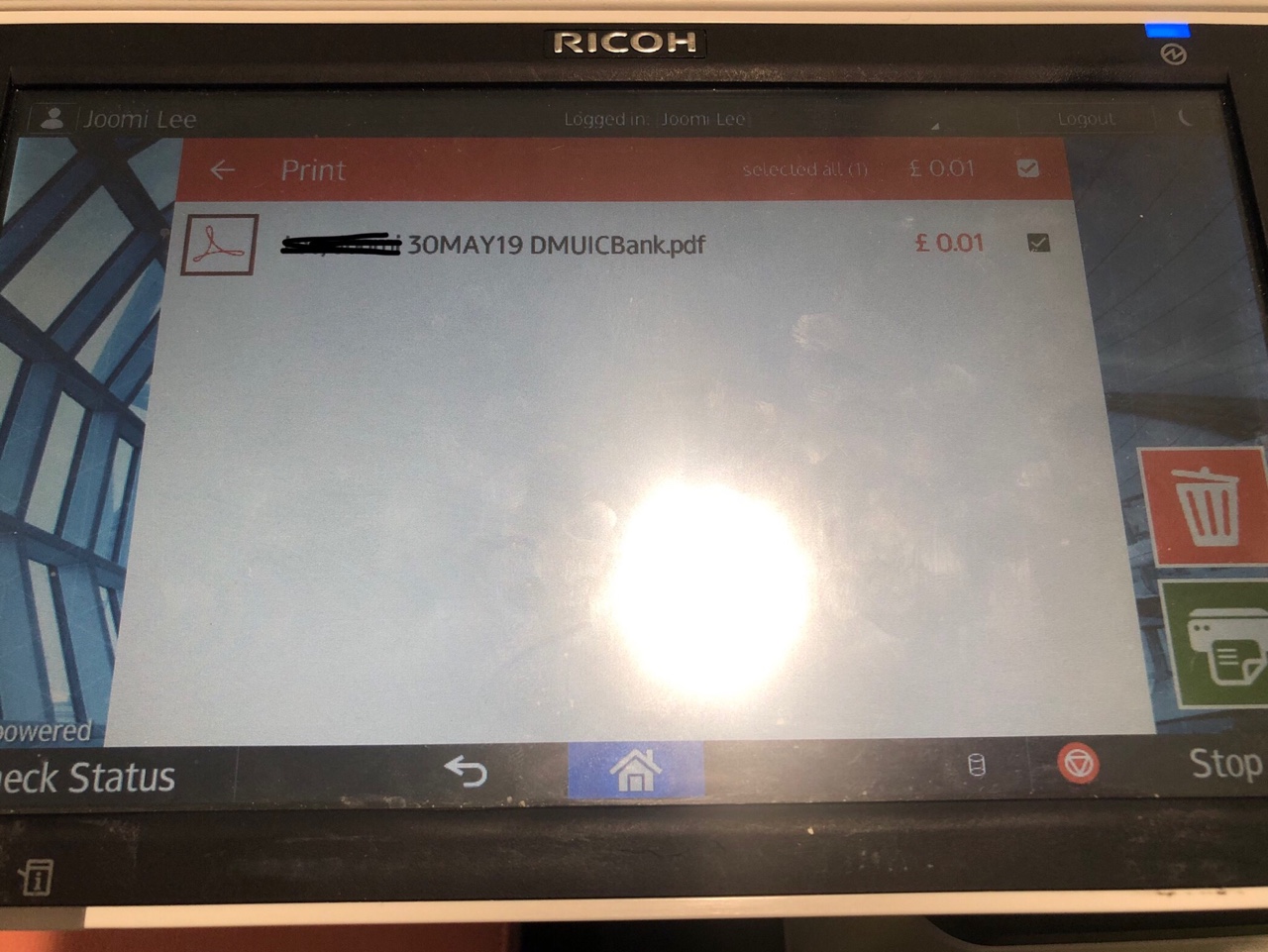
왼쪽 버튼을 누르면 이렇게 컴퓨터에서 인쇄를 눌렀던 서류들 목록과 가격이 뜹니다.
확인하셨다면, 오른쪽 초록버튼의 인쇄버튼을 누르면 바로 인쇄가 되고요!
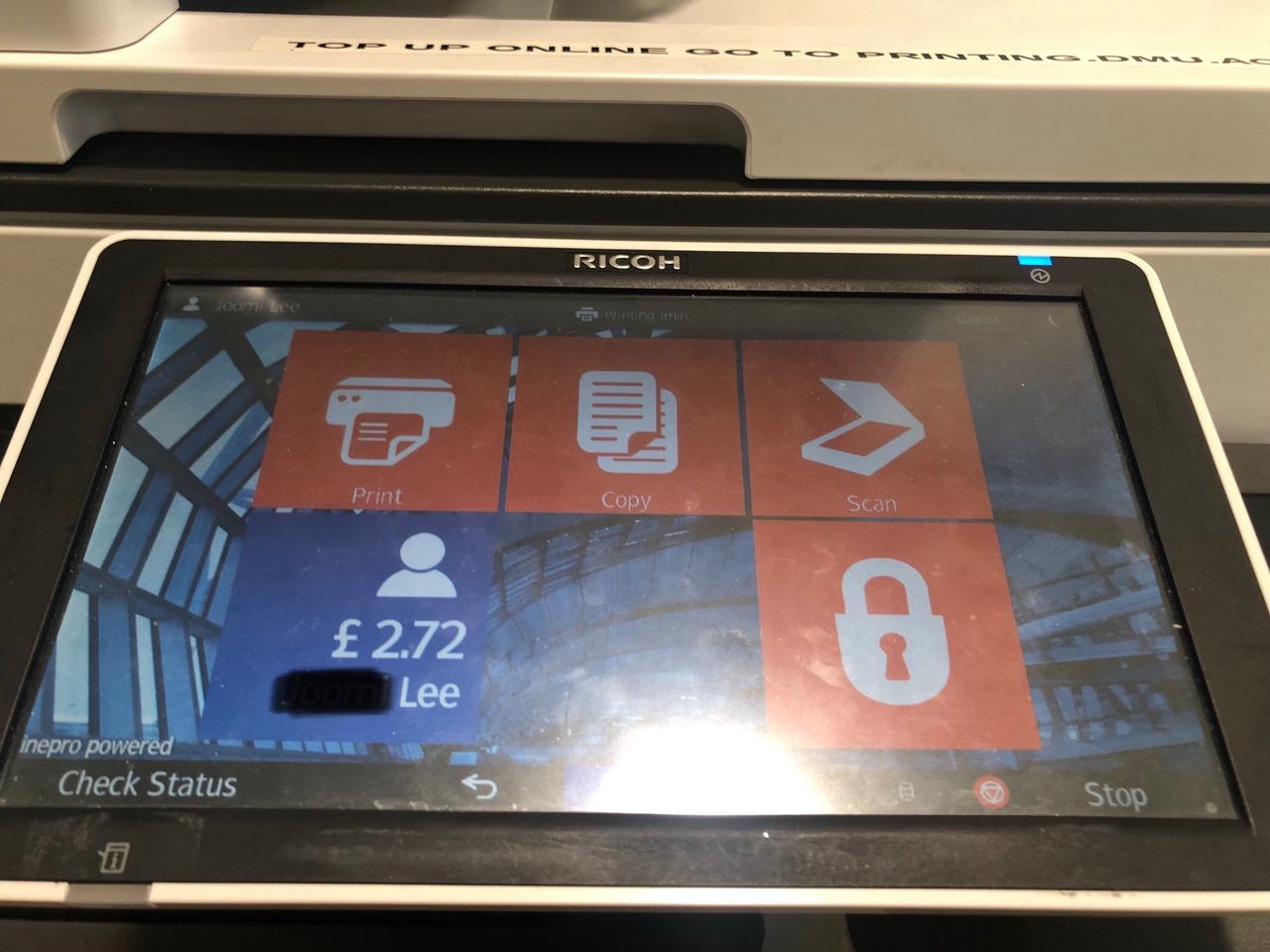
인쇄가 끝나면 메인창에복사, 스캔을 할 수 있는 버튼도 있고
왼쪽 하단에는 자신의 금액이 얼마 남았는지 확인할 수도 있습니다.
마지막으로 로그아웃을 하고 나오면 끝이랍니다!
이렇게 DMU 도서관에서 손쉽게 인쇄,복사,스캔을 하는 방법을 소개했는데요,
금액이 부담이 없어서 인쇄는 항상 여기서만 하게 되었습니다.
Students Union에서도 무료로 인쇄를 할 수 있는 곳이 있다고 해서 가봤는데,
어플을 따로 설치해야하고
잘 작동하지 않더라고요 ㅠㅠ
그래서 저는 도서관에서 인쇄를 하는 것이 안전하고 더 편리하다고 느껴,
여기서 인쇄하는 것을 더 추천드리고!!
다음에도 유용한 정보가 있으면 또 소개를 하도록 하겠습니다!
감사합니다ㅎㅎ
